ゼンリー(Zenly)は、家族や友達と位置情報を共有することのできるアプリのため、待ち合わせなどをする際にとても便利なアプリです。
今回はゼンリーの裏技・小ネタについて調査しまとめていきたいと思います。
ゼンリーチャットでスタンプ(絵文字)を大きくするやり方
ゼンリーには、友達や家族とより楽しく使える裏機能がいくつかありますので、方法なども詳しくお伝えしていきたいと思います。
ゼンリースタンプとスマホスタンプの違いに注意
このように、画面いっぱいに大きなスタンプ(絵文字)を送る機能があります。
届くととっても嬉しいと思うので方法をお伝えしていきますね!
- ゼンリーの送りたいスタンプ(絵文字)を選択し、そのスタンプを3回送信する。
- すると、画面いっぱいの巨大なスタンプになる。
巨大化したスタンプはスワイプしない限り、画面から削除されません。
※ただし、こちらのスタンプ(絵文字)はゼンリーのものではなく、スマホ上のスタンプ(普段TwitterやLINEで使用している)を送った場合にできる技となっております。
ゼンリーの絵文字は、すべて始めから使うことはできず、友達追加などの条件をクリアしていくことでスタンプが解放されていくのが特徴です。
このあたりが間違えやすいのでご注意くださいませ。
自分の現在地をフリーズさせる裏技【ゴーストモード】
ゼンリーはいつも現在地の共有や、相手の充電残量までわかったりと便利な反面、いつも繋がった状態だと、疲れを感じたり、息苦しくなったりすることもあるのではないでしょうか?
そんなときは、自分の位置情報を知らせない機能で『ゴーストモード』というものがあります。
ゴーストモードの設定方法
ゴーストモードの設定方法からお伝えしていきます。
①トップ画の左下アイコンをタップ
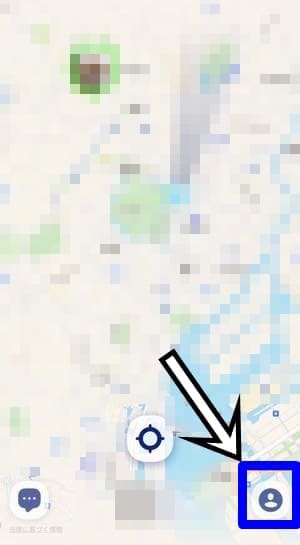
②ゴーストモードアイコン(ドクロマークのようなアイコン)をタップ
③詳細設定を3パターンから選択する。
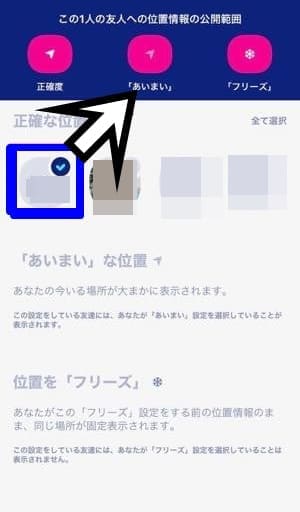
この3ステップで完了です。
次に、ゴーストモードの設定の3つのパターンについて解説していきます。
ゴーストモードのパターンの解説
ゴーストモードには3パターンあり、
- パターン①正確な位置
- 設定をしていない方は常時このモードになっていて、正確な場所を表示されている。
- パターン②あいまいな位置情報
- おおまかな場所を表示していて、半径10m~1.2㎞とアバウト。
これは相手に自分が「あいまいな位置」に設定していることが、アイコン横の矢印マークが表示されていることで知られてしまいます。
- おおまかな場所を表示していて、半径10m~1.2㎞とアバウト。
- パターン③位置をフリーズ
- こちらを選択すると、設定した位置から更新されることはありません。
こちらは相手にわかりませんが、設定をこまめにし直さないと、「ずっと同じ場所から動いていない…」と相手に、ゴーストモードで「位置をフリーズ」にしていることを勘づかれてしまうでしょう。
- こちらを選択すると、設定した位置から更新されることはありません。
これらの設定を、全体、もしくは相手ごとに行うことが可能となっております。
足跡機能【フットステップ】について
ゼンリーには足跡機能『フットステップ』という機能があります。
この機能は、アンドロイドには搭載されておらず、IOS(iPhone)のみに備わっている機能です。
詳しく見ていきましょう。
フットステップって何?
@ZenlyJP
— 潤 (@junisgod1029) April 10, 2021
zenly足跡機能が点々になってしまいます
位置情報は常にONです
改善策あればお願いします pic.twitter.com/FP6AZ6d0wB
フットステップとは、自分が訪れたことのある場所を確認することができる機能のことです。
自分のフットステップを確認するには、地図画面の右上の王冠のマークがあり、そこをタップすると見ることが可能です。
1度でも訪ねたことのある場所には、画像のように、白い点のようなマークがついていてお知らせしてくれます。
位置情報を常にオンにしておくと、アプリを開いていなくても足跡が記録されますので後から見返すと楽しいのではないでしょうか。
カラー部分は、まだ訪ねたことのない場所になります。
視覚で確認できる面白い機能だと思いますのでご活用されてみてください。
フットステップを相手が見ることはできる?
フットステップは、あなたがこれまでに訪問した場所を正確に記録したものなので、かなりプライベートなものになります。
したがって、マップユーザーに足跡機能であるフットステップが表示されることはありません。
マップや行ったことのあるエリア詳細が見られるのは自分自身のみです。
ですが、マップの詳細については表示されないのですが、訪ねたエリアをどの程度移動したのかがわかる、%表示だけは表示される場合があることを把握しておきましょう。
あてはまる条件というのが、
- 友達や家族が1度はあなたと同じ場所を訪問したことがある。
- 友達も友達でも、自身と同じ場所を訪れたことがあり、なおかつ達成の%が上位2位以内である
となります。
ですが、詳しい地図まではわかりませんので、個人情報漏洩などの心配はありません。
フットステップは削除可能なのか?
2022年現在も、フットステップが削除できるという情報はありません。
今の段階でフットステップを削除する手段は、今お使いのアカウントを削除し、新たなアカウントを設定する以外に削除できることはないでしょう。
アカウントを1度削除し、しばらくしてまた同じアカウントで使用してしまうと、フットステップの履歴も復旧しますのでご了承ください。
ゼンリーの家・職場・学校などのマークについて
【Zenlyでよくあるご質問】
— Zenly Japan (@ZenlyJP) June 4, 2019
家の場所がちがうんだけど🏠⁉️
🅰️夜間にお仕事の場合、職場が家マークになったり、
職場が学校だと仕事マークの代わりに学校マークが表示されてしまいます。
また引越しなどで家の場所が変わった場合、Zenlyが新しい場所を認識するまで
約15日ほどかかります
続きます👇
家のマークやパソコン、帽子などのアイコンがゼンリーを始めてしばらくすると表示されると思いますが、これは、自宅や職場、学校などを表していて、アプリをインストールしてから72時間経過すると、ゼンリーのAI機能が自動でアイコンをつけるシステムになっています。
上記のように、夜勤の方などは、AIが勘違いして自宅と職場のアイコンが逆になることや、学校にお勤めの方は、職場ですが、学校アイコンになるなどの誤作動もあるようです。
またお引越しをされた場合、自宅を認識するまでに最大15日かかります。
このような事例でお困りの場合は、ゼンリーアプリの設定から『問い合わせ』から『あなたに関する場所』→『該当の問題』→『正しい情報』を選択して問題を解決しましょう。
文字の大きさ変更やチャット音声機能が楽しい
続いては文字の大きさを変えたり、音声でチャットをより楽しむことのできる機能についてご紹介していきたいと思います。
ゼンリーの文字の大きさ変更
🎉Zenlyから新機能のお知らせ🎉
— Zenly Japan (@ZenlyJP) September 14, 2020
テキストの大きさを変えて、あなたの本当の気持ちを表現しよう😎
送信ボタンを押したまま、上下にスライドするだけ👍
友だちとのやりとりがもっと楽しくなるよ💕 pic.twitter.com/R7W2gOBeG6
文字の大きさを変えるには、メッセージを送る時に、送信ボタンに指をくっつけた状態で上に指をスライドさせると、文字が大きくなります。
反対に指を離さず、そのまま下にスライドすると文字は小さくなりますので、使い分けてみてください。
重要なメッセージを送る際、活躍する便利な機能ではないでしょうか。
ゼンリーのチャット音声ボイスメモ機能のやり方
🎉Zenlyから新機能🎉
— Zenly Japan (@ZenlyJP) June 16, 2021
ボイスメモ機能をリリースしたよ🥳👏✨
文字や絵文字で思いを伝えるも良し、こうして言葉で伝えるも良し👌
大切な人の声だと、思わず何回も聞いちゃうね😆❤️ pic.twitter.com/grjmY1Hlyg
ボイスメモ機能は、音声を文字に変換するだけでなく、自分の声で相手に伝えることのできる機能です。
この機能は、チャット画面からだけでなく、マップからも送ることができます。
メッセージ画面からボイスメモを送る場合は、左下の【メッセージマーク】をタップし、ボイスメモを送りたい友達を選択しましょう。
画面下にある、メッセージの入力欄の隣にある、【マイクのマーク】を押すと録音が始まるので、スマホのマイク部分に向かって話してください。
録音が終了したら【送信】を押しましょう。
マップから送る場合は、マップにある友達のアイコンを触るとメーセージ入力画面が出てくるので、【マイクマーク】をタップし、あとは、メッセージ画面からと同じ操作でボイスメモを送ってください。
顔マークをタップすれば何度も相手の声を聞くことができて、直接会って会話している感覚になりますので、遠距離のカップルなどにはおすすめな機能だと思いますので、心を込めて贈りたいメッセージの場合はぜひご活用いただければと思います。
まとめ
今回はゼンリーの、裏技や小ネタっぽい機能をメインにご紹介していきました。
ゼンリーは単に位置情報を共有する為だけのアプリではなく、足跡機能である、フットステップを利用し、自分の行動履歴を振り返ることができたり、友達との絆を深めるためにボイス機能を使うなど、誰かと一緒に楽しむこともできます。
でもいつも誰かと繋がっていることが苦しくなった時は、ゴーストモードを使って距離を置くことも可能ですので、ゼンリーを上手にご活用していただければ幸いです。
- Exhibitor Information
- ライフハック
- ひまわりを庭に植えてはいけないのか?風水的には?
- 眉毛を脱色しすぎた!失敗した時の対処法と黒に戻るまでの期間
- パジャマワンピースがめくれる!寝にくいときの対策は?
- イワタニのクラッシュミルサーとサイレントミルサーの違いを比較
- 寝落ち電話が危険な理由はいびき?切るタイミングは?
- チョコラBBのデメリットや危険性は?毎日飲み続けて大丈夫?
- チャイルドシートやジュニアシートを助手席につけてる人は非常識なのか?
- ゼンリーの裏機能や面白い機能・小ネタまとめ
- ゼンリーで地球の中心を出すやり方と意味!何のためにあるのか
- ゼンリーが怖い!危険性や事件、乗っ取りなどについて解説
- ソファーが大きすぎた!適切なサイズは?失敗の口コミを紹介
- 大学生のメイクはファンデなし?いらない?どこまでが最低限のメイク?
- 初節句のお祝いで旦那の親からの相場は少ないのが普通?お祝い金額が違うのはなぜ?
- サイトマップ
コメント